2022/09/17
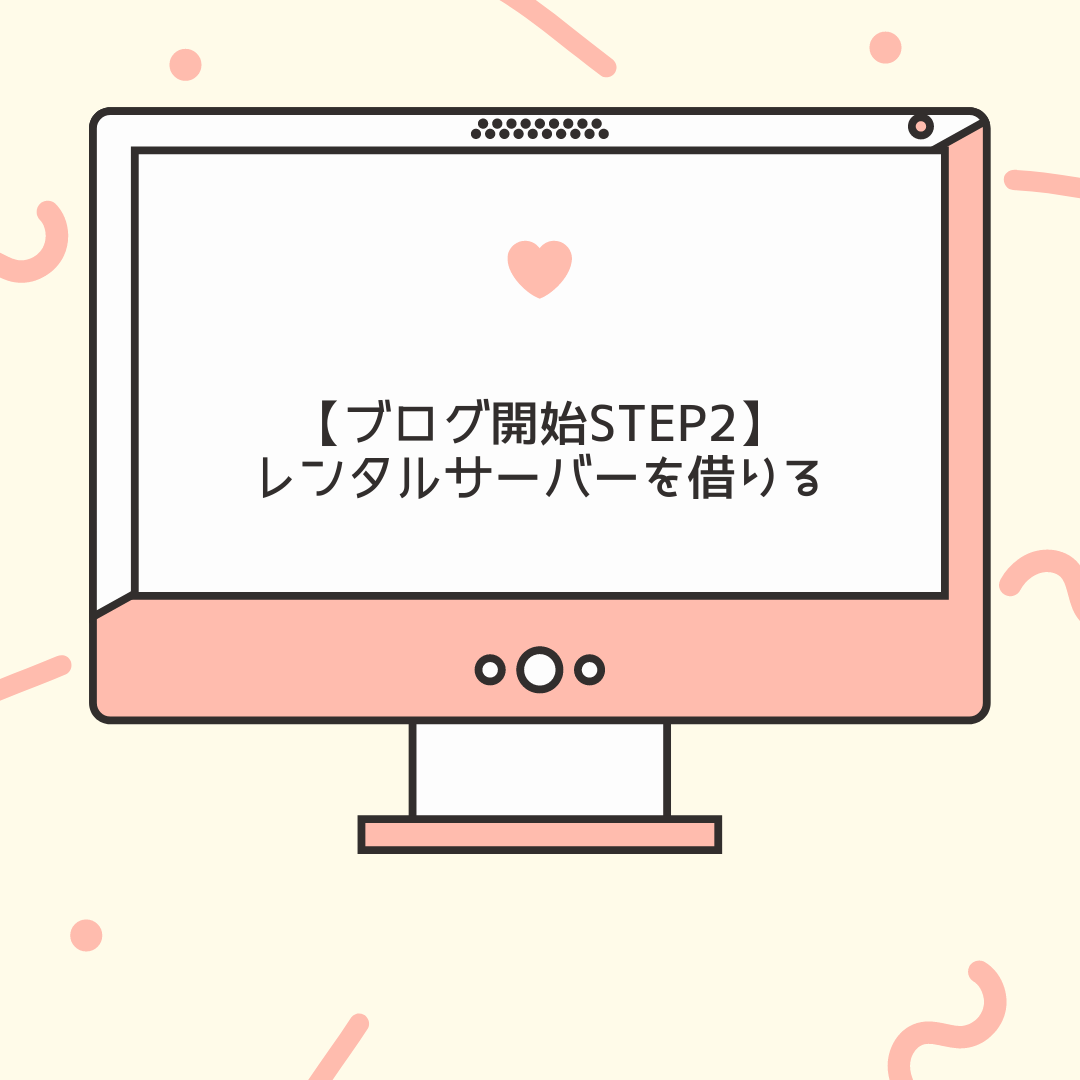
ブログ、ホームページを作る。
ドメインを取得した、では次は!?
という事で、今日は、【ブログ開始STEP2】として、レンタルサーバーを借りてみましょう!
なお、ドメインを取得する方法は、前回の記事を参照ください。
【ブログ開始STEP1】ドメインを取得するレンタルサーバーとは!?
取得したドメインを利用して、ブログやホームページなどで、情報発信する為には、データを置いておくサーバーが必要となります。
最初から自力でサーバーを組むはいません。推定99%以上の人はサーバーを借ります。
つまりはレンタルサーバーを契約します。
レンタルサーバーはインターネット接続環境があれば、契約できる上に、保守管理、セキュリティ対策なども全てお任せできます。
オススメのレンタルサーバーはロリポップとエックスサーバー
レンタルサーバーのサービスを提供している会社はたくさんあります。
個人的にオススメするレンタルサーバーは、ロリポップとエックスサーバーです。
「レンタルサーバー オススメ」で、google検索した時に一番上に出てくる下記の記事には、ランキング形式でおすすめレンタルサーバー10社が紹介されています。
その中で、エックスサーバーが2位、ロリポップが4位で紹介されています。
【徹底比較】レンタルサーバーおすすめランキング【速度・料金・安定性】ロリポップをオススメする理由は、機能がシンプルで初心者向きである点、価格が安いからです。
最低限必要な機能しかないので、初めてレンタルサーバーを借りる人にとって、ハードルが低く、レンタルサーバーの機能を理解しやすいです。つまりは、わかりやすいサーバーとなります。
ちなみに、この「笠正太郎のライフログ~カサログ~」もロリポップです。
ロリポップのホームページは下記のリンクより確認してみてください。


サーバーにこだわりがあったり、高性能・多機能なサーバーが欲しい場合は、エックスサーバーがオススメです。
レンタルサーバーでは老舗の会社で、エラー、トラブルが少ないです。
ちなみに、笠の所属するバリューマネジメント株式会社では、創業から15年はエックスサーバーを使っていました。
法人格を持っている場合は、ロリポップよりもエックスサーバーの方が良いかもしれません。
値段はロリポップよりも少し高くなりますが、月1000円程度で契約できます。


レンタルサーバー「ロリポップ」を契約する
ロリポップをオススメするもう一つの理由が、10日間の無料期間がある事です。
まずは、無料期間で、各種設定がうまくいくかどうかを試してみて、うまく設定できればそのまま運用したら良いでしょう(うまくいかない事はない様に、記事で丁寧に説明できる様にがんばります!)。
なんらかの理由で、ロリポップ利用を辞める場合、10日以内であれば、費用がかかりません。
昔はたぶん無料期間が7日間だったと思うので’(記憶違いならすみません)、さらに良心的になった様に思います。
ロリポップの料金プランは下記の様に5段階あるのですが、wordpressを始める段階であれば、月額220円の「ライト」プランで充分です。
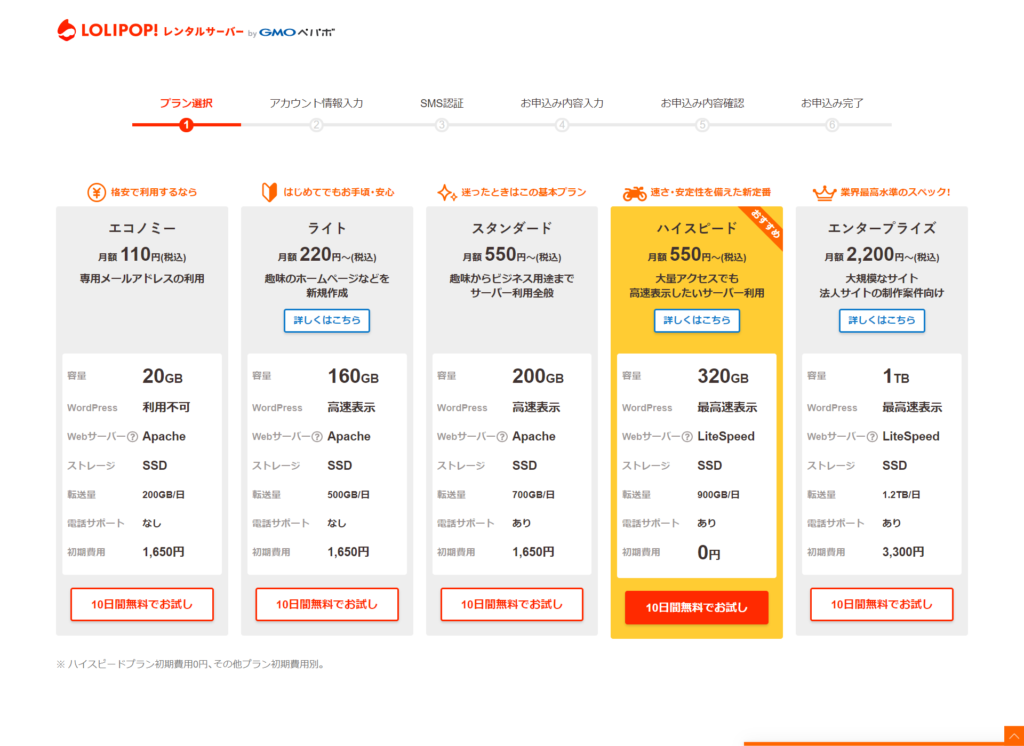
ロリポップの申し込みをする際に、ロリポップドメイン(ログインIDの様なもの)の設定とパスワードを入力します。
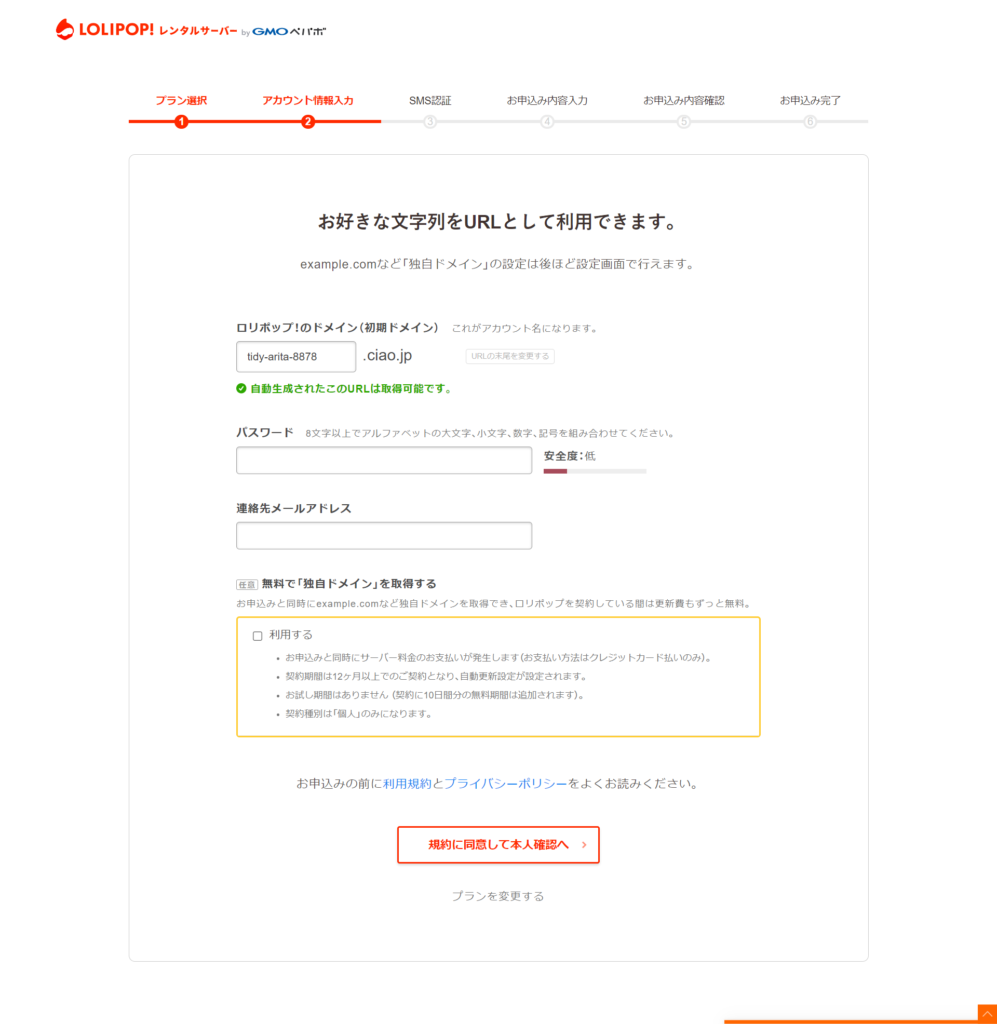
ちなみに、ここで下部の「(任意)無料ドメインを取得する」にチェックをつけると、本契約も必要となる為に、ここはチェックしないまま、先に進みます。
続いて、SMS認証を行います。すぐに確認できる携帯電話番号を入力して、認証コードを送信してください。
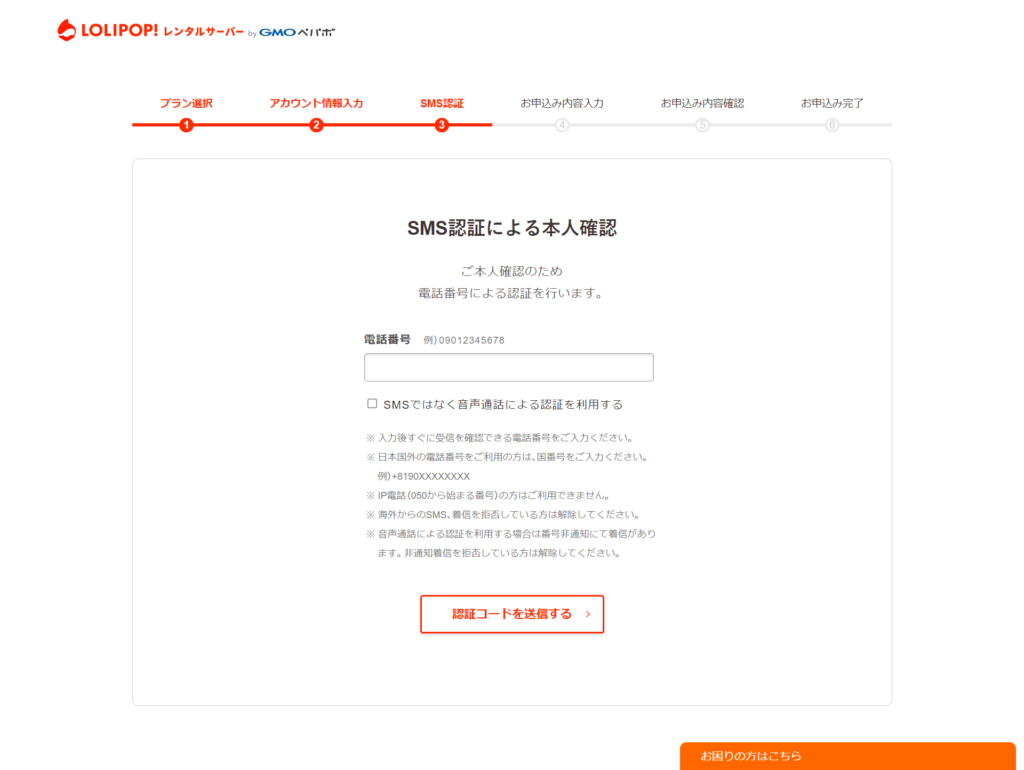
認証コードを送信すると、自動的に下記の画面に進みます。
携帯電話に届いた4桁の認証コードを入力してください。
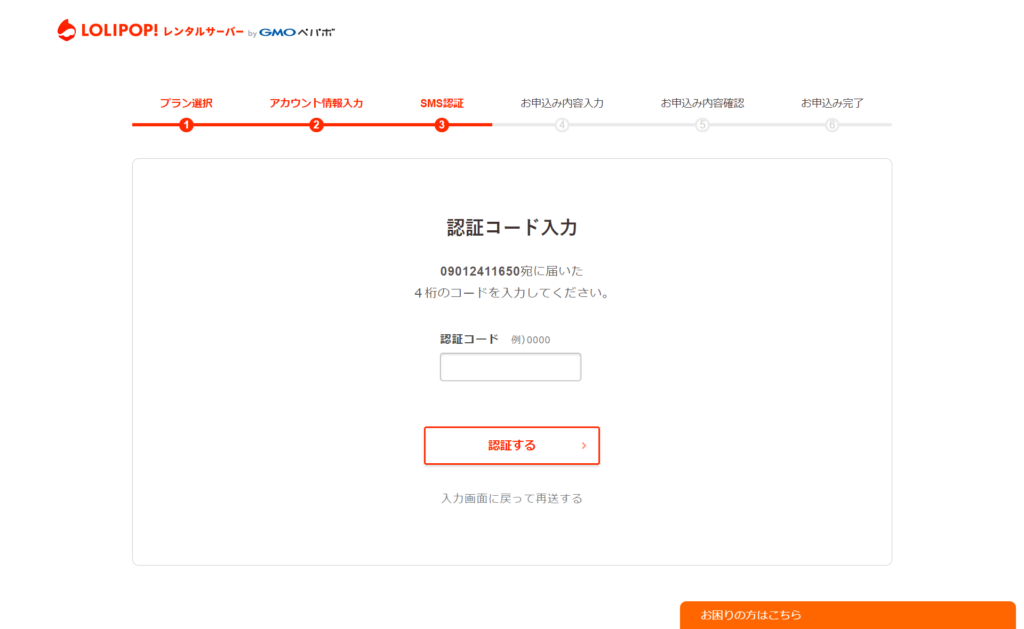
4桁の認証番号を入力して認証するをクリックします。
正しい4桁を入力できれば、次の画面にて、「SMS認証が完了しました」と表示され、申し込み内容入力へと進みます。
ここで、申し込み者の情報を入力します。
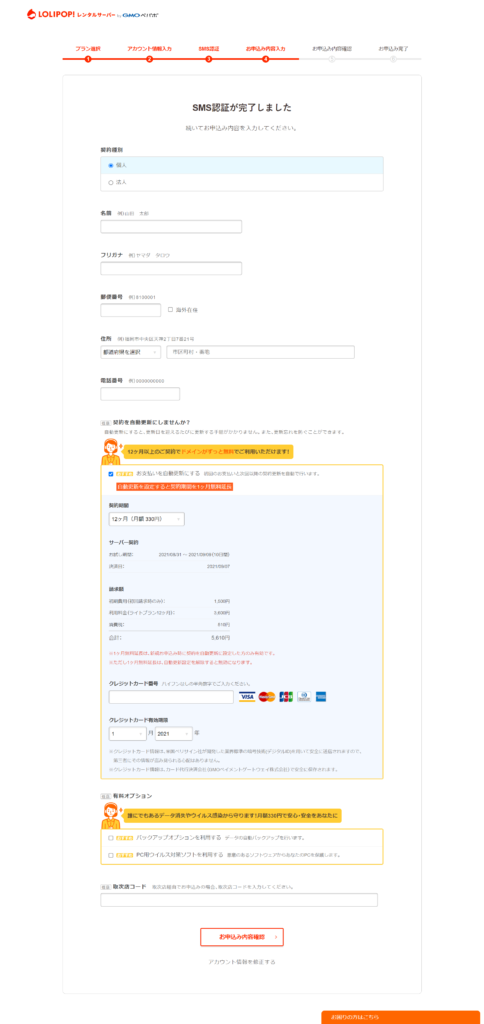
ここでの注意は、10日間の無料プランだけを申し込む場合、中央のお姉さんが話している「12ヶ月以上のご契約でドメインがずっと無料でご利用いただけます!」の真下、オススメの左側のチェックを外す事です。
ここをチェックしたままにすると、自動更新となります。
ちなみに、このタイミングで自動更新を選ぶ(チェックしたまま)と、最初の1か月間の利用代が無料となります。
つまりは、10日+1か月が無料となります。とはいえ、クレジットカード情報の入力が必要です。
個人的には、月額220円なので、1か月無料は実は大きなメリットではない気がしてますので、チェック外してよいのではないかと思います。
もし、ブログ頑張るんだ!三日坊主にはならない!という気合が既にある場合は、このタイミングで自動更新しても良いかと思います。10日後に、契約更新を忘れる可能性もありますしね。。
では、ここまで入力できたら、あとは、契約内容を確認して、申し込みが完了します。
では、本日はレンタルサーバー契約まで。
次回の記事で、レンタルサーバーのアカウントにログインして、wordpressをインストールするところを解説します。
ここまででブログ開始の2/3まで来てます。もうすぐですね!一緒にブログを頑張っていきましょう!!
それでは、今後ともカサログをよろしくお願いいたします。















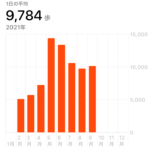


















コメント
[…] 【ブログ開始STEP2】レンタルサーバーを借りる […]
by 【ブログ開始STEP3】レンタルサーバーでwordpressをインストールする | 笠 正太郎 のライフログ ~ カサログ~ 2021年9月2日 12:14 AM